۵ مشکل رایج در ویندوز ۷ و نحوه رفع آنها

ویندوز 7 سیستمعامل خوبی است اما مانند اغلب سیستمهای عامل کامل نیست. برخی مشکلات ویندوز 7 مشکلات نرمافزاری و برخی نیز امکانات آن هستند که در هر صورت آزاردهنده هستند و ما راهحل سریع آنها را معرفی میکنیم.
چند مورد از مشکلاتی که در مورد ویندوز 7 بیشتر گزارش شدهاند مشکل مطابقت با برنامههای قدیمیتر، عملکرد کند بر روی سختافزارهای قدیمی و مشکلات وحشتناک قالبهای Aero و امکانات آنها است. در این مقاله نحوه رفع این مشکلات را معرفی میکنیم.
1- ویندوز 7 کند به نظر میرسد.
ویندوز 7 منابع بسیار زیادی مصرف میکند. دارای جلوههای ویژه زیادی است که کارت گرافیکی و حافظه سیستم را اشغال میکنند. اگر سیستم شما اخیراً کند شده باشد شاید بتوان با خاموش کردن جلوههای گرافیکی به آسانی آن را درست کرد.
به بخش شروع ویندوز بروید و عبارت "performance" را در بخش جستجو تایپ کنید. گزینه "Adjust the appearance and performance of Windows" را از میان نتایج جستجو انتخاب کنید. صفحه "Performance Options" باز میشود. زیر "Visual Effects" گزینه "Adjust for best performance" را انتخاب کنید. اگر میخواهید رابط کاربری زیبایی داشته باشید گزینه "Custom" را انتخاب کنید و تیک گزینه "Use visual styles on windows and buttons" را بزنید.
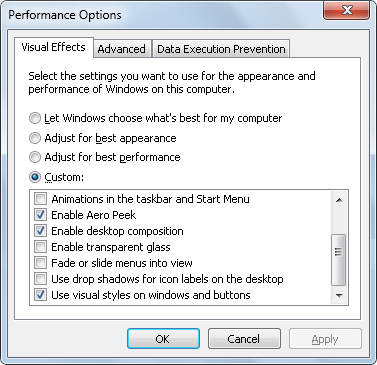
2- جلوه Aero ویندوز کار نمیکند
ابتدا باید مطمئن شوید که کارت گرافیکی سیستم از جلوههای ویژه Aero پشتیبانی میکند یا نه و این که درایور کارت گرافیک بروز شده باشد. با این حال اگر بر روی رایانه شما از ابتدا ویندوز 7 نصب شده باشد، نباید چنین مشکلی وجود داشته باشد.
در نهایت میتوان Aero را از طریق رجیستری غیر فعال کرد. پیش از این که توضیح دهیم چگونه میتوان رجیستری را بررسی و ویرایش کرد، باید هشدار باشید که ویرایش کردن رجیستری میتواند موجب آسیب جدی به نصب ویندوز شود. لطفاً از رجیستری پشتیبان بگیرید و مطمئن شوید که چه کار میکنید.
به بخش شروع بروید و در گزینه جستجو تایپ کنید: "regedit". برنامه regedit را باز کنید و دنبال کلید "KEY_CURRENT_USERSoftwareMicrosoftWindowsDWM" بگردید. در مدخل "EnableAeroPeek" بهجای 1، باید مقدار 0 وارد شود.

3- برنامههای قدیمی مطابقت ندارند.
بهتر است پیش از ارتقا به ویندوز 7 بررسی کنیم که کدامیک از برنامهها با آن مطابقت دارند. برنامه Advisor ویندوز 7، برنامههای رایج را بررسی میکند. با این حال، باید در مرکز مطابقت ویندوز 7 مایکروسافت در مورد بسیاری از برنامههای دیگر یک بررسی دستی نیز انجام داد. اگر قبلاً ویندوز را ارتقا دادهاید و اینک متوجه شدهاید که یکی از برنامههایی که برای شما مهم است مطابقت ندارند یک راهحل وجود دارد: حالت مطابقت ویندوز 7.
برای این که برنامهای را در حالت مطابقت نصب کنید بر روی فایل نصب راست کلیک کنید و گزینه "Properties" ر انتخاب کنید. در پنجره "Properties" به برگه "Compatibility" بروید و تیک گزینه "Run this program in compatibility mode for:" را بزنید و از منوی باز شونده آخرین نسخه از ویندوز که میدانید این برنامه بر روی آن کار میکرده است را انتخاب کنید.
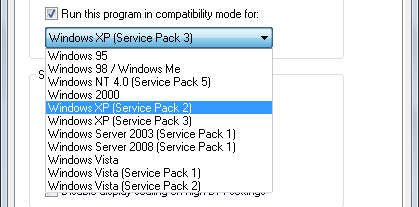
ممکن است نیاز باشد زمانی که برنامه نصب شد برای اجرای آن نیز این مراحل را تکرار کنید. بر روی آیکون برنامه راست کلیک کنید و از برگه "Compatibility"، گزینه "Run this program in compatibility mode for:" را تیک بزید و نسخه مربوطه ویندوز را انتخاب کنید.
بهعلاوه میتوان تنظیمات برنامه مربوطه را تغییر داد و بسته به مشکلی که وجود دارد باید این وضعیتها را جستجو کنید. 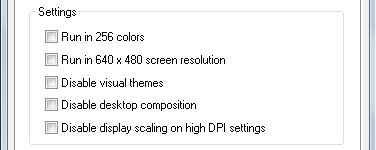
در نهایت اگر از نسخه حرفهای یا بالاتر ویندوز 7 استفاده میکنید میتوانید از حالت ویندوز ایکس پی استفاده کنید. این گزینه ماشین مجازی ویندوز ایکس پی را اجرا میکند و میتوانید همه برنامههایی که بر روی ویندوز ایکسپی کار میکردند را در این محیط نصب کنید.
4- درایو DVD پیدا نمیشود.
اگر ویندوز 7 نمیتواند درایو دیویدی را پیدا بکند باز مجبور هستیم رجیستری را ویرایش کنیم. در این مورد نیز هشدار حالت 2 را باید تکرار کنیم!
بر روی شروع کلیک کنید و "regedit" را جستجو کنید و از میان نتایج اجرا کنید. به "HKEY_LOCAL_MACHINESYSTEMCurrentControlSetControlClass" بروید. در پانل سمت راست گزینههای "UpperFilters" و "LowerFilters" را حذف کنید و ویندوز را ریستارت کنید تا ببینید مشکل حل شده است یا نه.
اگر مشکل حل نشده بود دوباره در منوی شروع تایپ کنید "Disk Management" و گزینه "Create and format hard disk partitions" را انتخاب کنید. در پنجره "Disk Management" بر روی "optical drive icon" راست کلیک کنید و گزینه "Change Drive Letter and Paths" را انتخاب کنید. در پنجره "Change Drive Letter and Paths" بر روی دکمه "Change…" کلیک کنید و یک حرف جدید برای درایو انتخاب کنید. ویندوز را ریستارت کنید امیدواریم که مشکل رفع شده باشد.
5- قالب جدید آیکونهای سفارشی را تغییر داده است
ممکن است قالب ویندوز را عوض کرده باشید و متوجه شوید که آیکونهای سفارشیتان عوض شدهاند. این مشکل هر چند آزاردهنده است اما بهراحتی میتوان پیشگیری کرد. بر روی دسکتاپ راست کلیک کنید و گزینه "Personalize" را انتخاب کنید. در پنجره پانل کنترل که باز میشود به بخش "Change Desktop Icons" بروید و در پنجره "Desktop Icon Settings" تیک گزینه "Allow themes to change desktop icons" را بردارید.
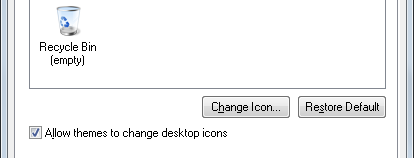
یکی دیگر از مشکلات رایج که ظاهراً تنها در لپتاپهای قدیمی بروز مییابد این است که ویندوز 7 بهاشتباه گزارش میدهد که باتری خالی شده است و سپس خاموش میشود. میتوان کاری کرد که ویندوز 7 زمانی که فکر میکند باتری خالی شده است رایانه را خاموش نکند ولی این کار موجب میشود وقتی واقعاً باتری خالی میشود هم ویندوز 7 رایانه را خاموش نکند. متأسفانه این کار ممکن است موجب شود که وقتی باتری خالی میشود لپتاپ خراب شود. در نهایت باید گفت که مشکلات ویندوز 7 را میتوان با ابزارهای کارآمد بهسرعت حل کرد.
برای دریافت اطلاعات بیشتر در مورد مشکلات و آشنایی با ویندوز 7 از آموزش ویندوز 7 فرادرس استفاده کنید.













سلام چرا نرم افزار ادونس آی پی اسکنر روی لپتاب با ویندورز۷ نصب نمیشه
سلام دوستان . من ویندوز 7 دارم نمیدونم موقع دانلود نرم افزار چیکار کردم حالاهر نرم افزاری میخوام دانلود کنم به اخرش که میرسه خطا میده که application not found . از اینترنت دیدم اون راهی که از run گزینه regedit رو وارد میکنیم و بعد تا اخر یه گزینه ای رو پاک میکنیمم تا اخر انجام دادم ولی فایده نداشت حالا بکاپ رجیستری هم انجام نمیشه چون به اخرش که میرسه همون خطا رو میده . ضمنا دانلودراینستاگرامم هم دیگه کار نمیکنه . راهنمایی کنید ممنون میشم
خسته نباشید
یه مشکل عجیبی واسه کامپیوترم پیش اومده اونم اینه که هیچ کدوم از درایو ها و فایل ها و فولدر هام و حتی ایکون های روی دسکتاپم اسم ندارن
به هرکی گفتم گفت نمیدونم
یا اصن ندیدن یه همچین چیزیو
ممنوم میشم کمکم کنید کلافه شدم بخدا
منم همین مشکل رو داشتم منتها به یه شکل دیگه احتمالا هارد ت سوخته اول یه سی دی ویندوز بزار تو دی وی دی رام بعدش برو جلو ببین درایور ها شناسایی میشن یا نه
اگه نشدن هارد ت سوخته
یک روش دیگه هم هست میتونی که با dvd ویندوز سون دوباره متن ها رو درست کنی نه اینکه نصب کنی من خودم تا حالا با این مشکل برخوردم
و دلیلش هم پاک شدن فونت های سیستم ویندوز نباید فایل های درایو c:رو پاک کنی
سلام باید کامپیوترت رو یا ریکاوری کنی یا ویندوز عوض کنی….البته میتونی بری بخش لنگویج و اونجا زبان رو ریست کنی.